解决Dreamweaver CS6编辑浏览器列表无法添加浏览器的方法
Dreamweaver CS6编辑浏览器列表无法添加浏览器怎么办?下面我们就来看看在不需要重装软件或系统情况下添加浏览器的方法,完美解决这个问题。
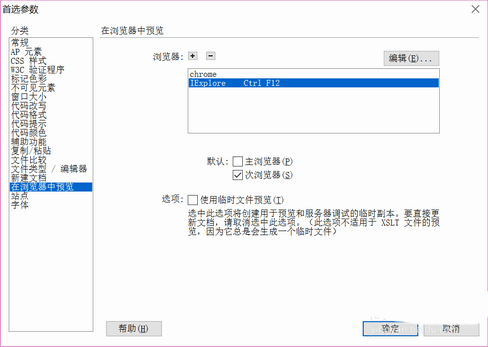
1、在运行对话框中输入regedit。打开注册表后依次打开HKEY_CURRENT_USER—>SOFTWARE—> Adobe—> Dreamweaver CS6—> Browser Launch Menus
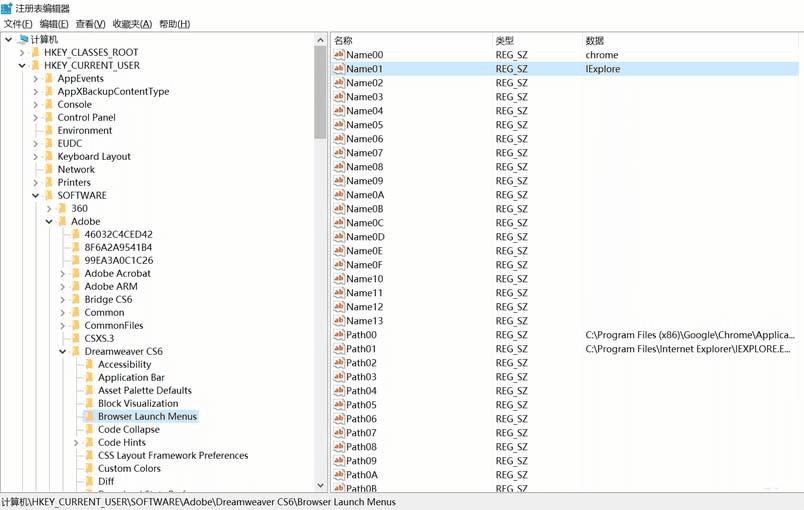
2、选中右侧窗口的Name02,单击右键选择“修改”,在“数值数据”中输入firefox,单击“确定”。如下图所示
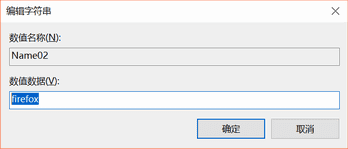
3、同样在右侧窗口选中Path02,单击右键选择“修改”,找到要添加的浏览器firefox的安装路径D:\Program Files (x86)\firefox,复制过去后在路径中加上“\firefox.exe”如下图所示
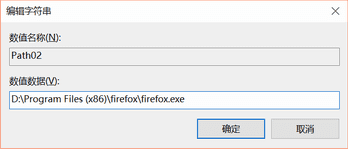
4、单击“确定”后退出注册表。从新打开Dreamweaver CS6,在编辑列表中可以看到出现firefox的浏览器。
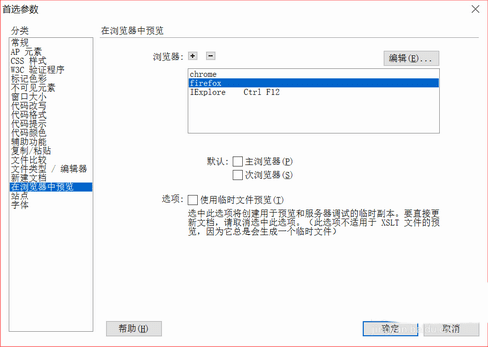
5、运行后,可以看到出现firefox浏览器如图所下:
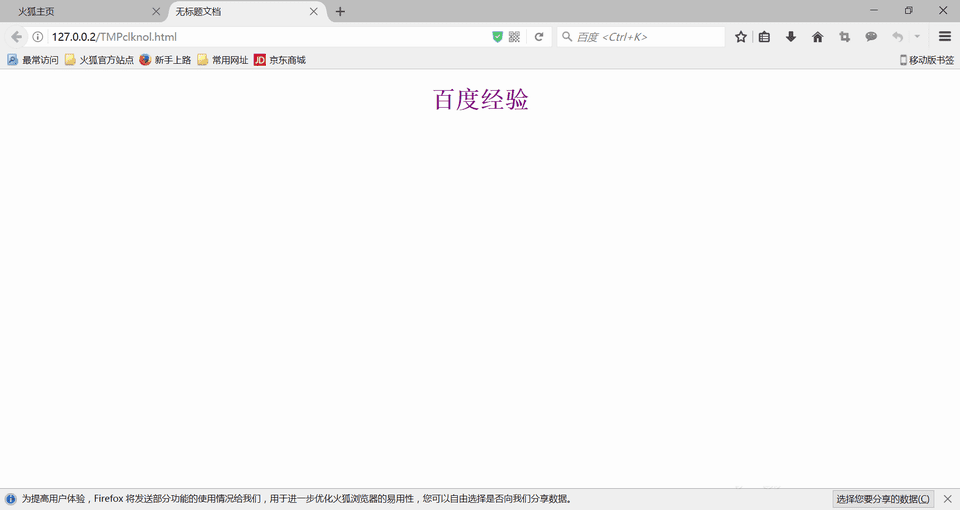
目前Dreamweaver CS6中普遍的bug,通过上面的教程就可以轻松解决了。
本文地址:http://www.45fan.com/dnjc/93887.html
